Hoe Apple Music naar MP3 te converteren [Onbeschermd / Beschermd]
Apple Music is een van de grootste spelers in de muziekstreamingplatformindustrie. Met miljoenen abonnees over de hele wereld lijdt het geen twijfel dat Apple Music voortdurend de muziekindustrie domineert. Als je toevallig een van de miljoen Apple Music-abonnees bent, heb je je ooit afgevraagd of je kunt converteren Apple Music naar MP3 formaat?
We weten dat je je eigen redenen hebt waarom je Apple Music hebt gekozen boven andere muziekstreamingplatforms zoals Spotify, Amazon Music of Pandora. Misschien omdat er nummerreleases zijn die alleen exclusief zijn op Apple Music, of misschien gebaseerd op andere factoren die alleen jij kent. Het is altijd goed om je favoriete Apple Music-nummers offline te streamen. We wedden dat je het met deze stelling eens bent, toch? Lees ook: Apple Music versus Amazon Music: welke muziekservice wint
Omdat Apple Music geen gratis niveau heeft in tegenstelling tot Amazon Music en Spotify, en nummers zijn alleen toegankelijk op geautoriseerde Apple-apparaten, er is zeker veel nagedacht over manieren om Apple Music naar MP3 te converteren. Door de nummers in MP3-formaat op te slaan, kunnen ze beter worden afgespeeld op elk apparaat of mediaspeler, omdat bekend is dat dit het meest flexibele formaat van allemaal is. De vraag zal zijn: “hoe moet ik dat dan doen?”. In dit bericht geven we je eenvoudige methoden om onbeschermde of beschermde Apple Music naar MP3-formaat te converteren.
Artikel Inhoud Deel 1. Hoe converteer ik onbeschermde Apple Music naar MP3?Deel 2. Hoe beveiligde Apple Music naar MP3 te converteren? Deel 3. Veelgestelde vragen over het converteren van Apple Music naar MP3Deel 4. Overzicht
Deel 1. Hoe converteer ik onbeschermde Apple Music naar MP3?
Kan Apple Music converteren naar MP3? Ja. Eigenlijk is het goed om te weten dat er onbeveiligde Apple Music-nummers zijn die je eenvoudig naar MP3-formaat kunt converteren. In dit deel van het artikel zullen we de stappen delen voor het converteren van Apple Music naar MP3-indeling met iTunes en de Apple Music-app zelf.
Voordat we daar echter op ingaan, moet je weten dat het gebruik van deze opties ervoor zorgt dat de onbeschermde Apple Music-nummers worden opgeslagen in een lagere geluidskwaliteit vergeleken met de originele. Als u dit goed vindt, laten we dan meteen de discussie aangaan.
Manier 1. Hoe Apple Music naar MP3 te converteren met iTunes
Het moet voor u verrassend zijn om te weten dat de iTunes-app kan u helpen Apple Music naar MP3 te converteren. Ja, het is niet alleen een app waarmee je je bibliotheek kunt beheren of een eenvoudige mediaspeler. Het heeft ook een ingebouwde converter die u volledig kunt benutten. Hier leest u hoe u Apple Music naar MP3 converteert met iTunes:
Stap 1. Open uw iTunes-app. Kruis de ... aan "Edit"-knop en selecteer vervolgens de "voorkeuren” als u een Windows-pc gebruikt. Voor Mac-gebruikers kunt u “iTunes", kies dan "voorkeuren" De volgende.
Stap 2. Ga naar de “Algemeen" tabblad en vink vervolgens het "Instellingen importeren…” knop hierna.
Stap 3. Er zal een nieuw venster verschijnen dat van uw scherm verschijnt. Ga naar de “Met behulp van Import' en kies vervolgens de 'MP3 Encoder"Knop.
Stap 4. Ga terug naar je muziekbibliotheek en begin met het kiezen van de nummers die je leuk vindt om Apple Music op te slaan in MP3-formaat. Markeer ze.
Stap #5. Vink daarna het vakje “Dien in” knop, dan de “Converteren'-menu, en ten slotte het 'Maak een mp3-versie" keuze. Door dit te doen, maakt de iTunes-app MP3-versies van de nummers die u zojuist hebt geselecteerd.
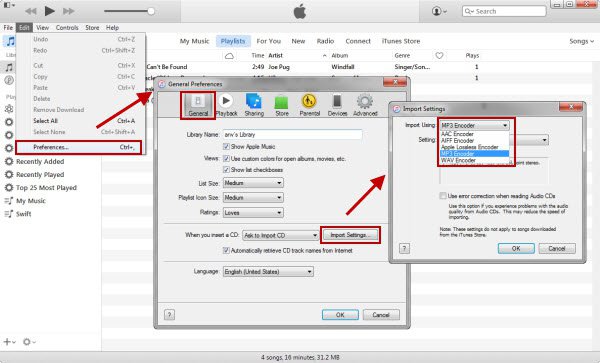
Manier 2. Hoe Apple Music naar MP3 te converteren met de Apple Music-app
Afgezien van het gebruik van de iTunes-app, kunt u ook proberen Apple Music naar het MP3-formaat te converteren via de Apple Music-applicatie.
Deze methode werkt als u een Mac-computer gebruikt die in macOS Catalina 10.15 versie. Dit is eigenlijk de nieuwste versie waarin Apple iTunes in drieën heeft verdeeld: Apple Music, Apple TV en vervolgens Podcasts. Vervolgens kunt u de Apple Music-app gebruiken om Apple Music naar MP3-formaat te converteren. Hier vindt u uiteraard het gedetailleerde proces om dit te doen.
Stap 1. Open de Apple Music-app op je Mac-computer.
Stap 2. Ga naar de “Muziek” knop en kies vervolgens “voorkeuren","Bestanden", en tenslotte, "Instellingen importeren'.
Stap 3. Ga naar de “Met behulp van Import”-menu en zorg ervoor dat u MP3 selecteert als het te gebruiken uitvoerformaat.
Stap 4. U moet de “Keuze"-toets op het toetsenbord van uw Mac.
Stap 5. Kruis de ... aan "Dien in” knop, dan de “Converteren" optie en selecteer vervolgens de "Converteer naar MP3" knop. Voer de selectie uit van de Apple Music-nummers die u leuk vindt om Apple Music naar MP3-formaat te converteren.

Nogmaals, we moeten herhalen dat het gebruik van zowel de iTunes-app als de Apple Music-app in het conversieproces van Apple Music-nummers naar MP3-formaat werkt dit alleen als je onbeveiligde nummers gaat verwerken. Als je de beschermde Apple Music-nummers wilt converteren, zou dat een andere discussie zijn. Maak je geen zorgen, we hebben ook een methode om Apple Music naar MP3-formaat te converteren voor het geval je de beveiligde nummers bij je hebt. Ga naar het volgende deel om te leren hoe ik beschermde Apple Music naar MP3 converteer.
Deel 2. Hoe beveiligde Apple Music naar MP3 te converteren?
Het is een teleurstelling dat Apple Music geen gratis versie heeft. Soms is betalen voor het abonnementsgeld net zo goed niet economisch en dus zal het een geweldige zaak zijn om manieren te vinden om je favoriete Apple Music-nummers op je apparaat te houden.
Apple Music-nummers worden meestal beschermd door het beschermingsbeleid van Apple FairPlay. Met deze beveiliging is het niet mogelijk om ze te downloaden en te streamen buiten de app, tenzij deze beveiliging is verwijderd. Sterker nog, de nummers zijn alleen toegankelijk op geautoriseerde apparaten. Hoe kom je dan van deze DRM-beveiliging af?
Bovenstaande is eigenlijk simpel. Om Apple Music naar MP3-indeling (de beschermde Apple Music-nummers) te converteren, hebt u een app nodig die zowel de DRM-verwijderingsprocedure als het conversieproces kan uitvoeren. Het mooie is dat er talloze professionele softwaretoepassingen zijn die dat kunnen. Een van de meest vertrouwde is dit TunesFun Apple Music Converter. Het is de beste gratis Apple Music naar MP3-converter.

Het TunesFun Apple Music Converter is in staat om zowel de DRM-verwijderings- als conversieprocessen uit te voeren, waardoor de beschermde Apple Music-nummers DRM-vrij zijn en op bijna alle apparaten en mediaspelers kunnen worden afgespeeld. Het ondersteunt de conversie van Apple Music-nummers niet alleen naar MP3, maar ook naar andere formaten zoals FLAC, WAV, AAC, AC3, M4A en meer met behoud van de ID-tags van de nummers en 100% originele kwaliteit. U hebt ook een optie om de uitvoerinstellingen naar wens aan te passen.
Een andere goede eigenschap van de TunesFun Apple Music Converter is dat het in staat is om: de conversie van audioboeken afhandelen ook. Het ondersteunt de audioboekformaten AA, AAX en M4B. Ook de snelheid van deze professionele converter valt op. Het werkt 10x sneller dan welke andere app dan ook. Het is heel gemakkelijk te gebruiken. Door slechts 3 stappen uit te voeren, beschikt u over de MP3-versies van de beschermde Apple Music-nummers waar u van houdt. Klik op de onderstaande knop om het nu gratis te proberen!
Probeer het gratis Probeer het gratis
Hier is het gedetailleerde proces van hoe ik beschermde Apple Music naar MP3-formaat converteer met behulp van de TunesFun Apple Music-converter.
Stap #1. Er zijn een aantal installatievereisten die u moet voltooien voordat u het programma definitief installeert TunesFun Apple Music Converter op uw computer. U kunt de officiële website van . bezoeken TunesFun om de volledige details van de installatievereisten te bekijken. Zodra dit is geïnstalleerd, start u de app en begint u met het bekijken en bekijken het selecteren van de beveiligde Apple Music-nummers om te worden geconverteerd naar MP3.

Stap #2. Onderaan de hoofdinterface ziet u alle uitvoerparameterinstellingen die u kunt aanpassen en wijzigen zoals u wilt. U kunt het uitvoerformaat instellen als MP3 en een uitvoermap definiëren. Er zijn ook andere opties, zoals codec, bitsnelheid of samplefrequentie, die u ook kunt wijzigen.

Stap #3. De conversie van de gekozen Apple Music-nummers wordt door deze professionele converter uitgevoerd zodra de “ConverterenEr is op de knop 'onderaan' geklikt. Tegelijkertijd zal ook de DRM-verwijderingsprocedure worden uitgevoerd.

Aangezien de TunesFun Apple Music Converter werkt 10x sneller in vergelijking met andere converters, je mag verwachten dat de DRM-vrije Apple Music-nummers binnen een paar minuten direct beschikbaar zijn in de uitvoermap. Nu kunt u de nummers zelfs naar elk apparaat overbrengen of ze voor altijd op externe schijven of op uw pc opslaan.
Deel 3. Veelgestelde vragen over het converteren van Apple Music naar MP3
Q1. Waarom kan ik Apple Music niet naar MP3 converteren?
Hoewel Apple Music-nummers in AAC-indeling zijn, worden ze beschermd door een speciale DRM, zodat je beschermde Apple Music niet naar MP3 kunt converteren met de Apple Music-app of iTunes. Maar je kunt ze converteren met TunesFun Apple Music Converter, het is de beste gratis Apple Music naar MP3-converter.
Vraag 2. Op welke functies van de Apple Music naar MP3-converter online moet ik me concentreren?
Het is overduidelijk dat verschillende opties op de markt je kunnen helpen bij het downloaden van MP3 van Apple Music. Wanneer u deze converters kiest, moet u niet alleen letten op hun basisconversiemogelijkheden, maar ook op enkele extra functies. Dit omvat conversiesnelheid, audio-uitvoerkwaliteit, veiligheid en gebruiksgemak. Lees ook: De beste Apple Music naar MP3-converter gratis online
Deel 4. Overzicht
Er zijn verschillende methoden om Apple Music naar MP3-formaat te converteren. Voor de onbeschermde is het prima om de iTunes- of Apple Music-app te gebruiken. Als u echter de conversie van beschermde Apple Music-nummers wilt verwerken, heeft u een professionele softwaretoepassing nodig die de mogelijkheid heeft om de bescherming van de nummers te converteren en te verwijderen. Een van de beste en meest betrouwbare app is dit TunesFun Apple Music-converter.
laat een reactie achter